مع إصدار macOS Monterey 12.3 ، أعلنت Apple أنها ستتوقف عن امتدادات kernel التي يستخدمها Dropbox و Microsoft OneDrive. هذا يعني أنك لن تكون قادرًا على فتح الملفات عبر الإنترنت فقط في تطبيقات الطرف الثالث على جهاز Mac الخاص بك. بدلاً من ذلك ، ستحتاج إلى فتح تلك الملفات عبر الإنترنت فقط باستخدام Finder. يعمل كل من Dropbox و Microsoft على إصلاحات متوفرة في الإصدارات التجريبية للتطبيقات المعنية.
محتويات
- القراءة ذات الصلة
- كيفية تمكين Dropbox في Finder
-
هل Dropbox لا يعمل على macOS؟ كيفية الإصلاح
- احصل على إمكانية الوصول إلى الإصدارات المبكرة من Dropbox
- المنشورات ذات الصلة:
القراءة ذات الصلة
- الجديد مع macOS Monterey 12.3
- كيفية استخدام Universal Control على أجهزة Mac و iPad
- كيفية تنزيل Dropbox لنظام التشغيل M1 Mac
- أفضل بدائل Dropbox لنظام التشغيل Mac
- الجديد في iOS 15.4 و iPadOS 15.4
كيفية تمكين Dropbox في Finder
بعد تثبيت Dropbox وإعداده لأول مرة ، سيظهر مجلد التطبيق تلقائيًا أسفل ملف قسم المفضلة في الباحث. ومع ذلك ، هناك بعض الحالات التي لا يكون فيها هذا هو الحال. إذا كنت لا ترى Dropbox في الشريط الجانبي ، فإليك كيفية تمكينه:
- افتح ال مكتشف التطبيق على جهاز Mac الخاص بك.
- انتقل إلى "مسكن"في الشريط الجانبي.
- عادةً ما يكون هذا هو اسمك أو يمكن العثور عليه كاسم مخصص تم إنشاؤه عند إعداد جهاز Mac الخاص بك.
- حدد موقع مجلد Dropbox.
- قم بسحب مجلد Dropbox وإفلاته في ملف المفضلة الجزء.
الآن ، سيكون لديك وصول سريع وسهل إلى ملفات Dropbox الخاصة بك ، مباشرة من الشريط الجانبي في Finder.
هل Dropbox لا يعمل على macOS؟ كيفية الإصلاح
بعد أن أعلنت Apple أن امتداد kernel الذي يستخدمه Dropbox و OneDrive سيتم إهماله ، عملت الشركات على إطلاق إصدار جديد. أولئك الذين يستخدمون الإصدار الأقدم مع macOS Monterey 12.3 لن يتمكنوا بعد الآن من الوصول إلى الملفات "عبر الإنترنت فقط" عند استخدام تطبيقات الطرف الثالث. ومع ذلك ، حتى يتم إصدار إصدار جديد مستقر ، قدم Dropbox إرشادات حول كيفية الاستمرار في الوصول إلى هذه الملفات عندما تحتاج إلى ذلك.
- افتح ال مكتشف التطبيق على جهاز Mac الخاص بك.
- حدد الخاص بك مجلد Dropbox في الشريط الجانبي.
- انقر نقرًا مزدوجًا فوق الملف الذي تريد فتحه.
بعد النقر نقرًا مزدوجًا فوق الملف في Finder ، سيتم تنزيل الملف تلقائيًا. هذا يجعل الملف متاحًا مباشرة على جهاز الكمبيوتر الخاص بك ، بينما لا يزال موجودًا في مجلد Dropbox على جهاز Mac الخاص بك.
من أجل الاستمرار في الوصول إلى الملفات عبر الإنترنت فقط من Dropbox باستخدام تطبيقات الطرف الثالث ، هذه هي الخطوات التي تحتاج إلى اتخاذها.
- افتح ال مكتشف التطبيق على جهاز Mac الخاص بك.
- حدد مجلد Dropbox الخاص بك في الشريط الجانبي.
- انقر بزر الماوس الأيمن فوق الملف الذي تريد إتاحته.
- يختار جعلها متاحة في وضع عدم الاتصال من القائمة المنسدلة.
بعد انتهاء تنزيل الملف ، سترى رمز السحابة يتغير إلى علامة اختيار خضراء. يوفر هذا مؤشرًا إلى متى يمكن الوصول إلى الملف باستخدام عميل Dropbox المفضل لديك من جهة خارجية.
احصل على إمكانية الوصول إلى الإصدارات المبكرة من Dropbox
نظرًا لأن Dropbox كان يعلم بالفعل أن macOS Monterey 12.3 سيقوم بإهمال امتدادات kernel الضرورية ، فإن الشركة تعمل على إصدار جديد. لسوء الحظ ، لا يزال في الوصول "للإصدار المبكر" ، مما يعني أنه يجب عليك استخدام إصدار تجريبي من Dropbox من أجل الوصول إلى الملفات بالطريقة التي اعتدت أن تكون قادرًا عليها.
لحسن الحظ ، هناك طريقة يمكنك من خلالها تجربة الإصدار المبكر من Dropbox ، وإليك كيفية القيام بذلك:

- انتقل إلى dropbox.com في المتصفح الذي تختاره على جهاز Mac.
- قم بتسجيل الدخول إلى حساب Dropbox الخاص بك.
- انقر فوق صورة ملف التعريف الخاص بك في الزاوية اليمنى العليا.
- من القائمة المنسدلة ، انقر فوق إعدادات.
- قم بالتمرير لأسفل حتى تصل الإصدارات المبكرة.
- انقر فوق التبديل بجوار الإصدارات المبكرة لتفعيل إصدارات بيتا على حسابك.
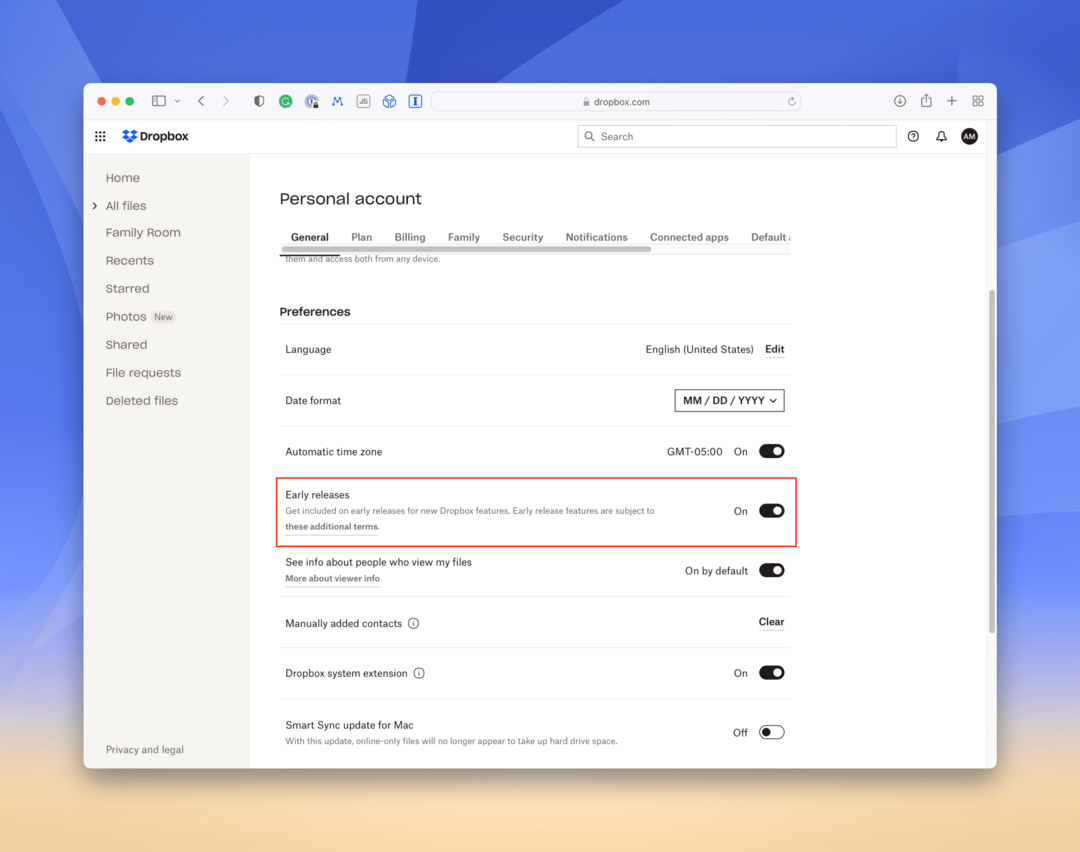
من الآن فصاعدًا ، ستتلقى تحديثات الإصدار المبكر من Dropbox. ومع ذلك ، نظرًا للطريقة التي تعمل بها تحديثات تطبيق Dropbox ، سيتم تنزيلها وتطبيقها تلقائيًا في الخلفية. هذا يعني أنك لن تحتاج إلى تحديث التطبيق يدويًا بنفسك ، الأمر الذي من شأنه أن يوفر تجربة أكثر سلاسة.
أندرو كاتب مستقل مقيم في الساحل الشرقي للولايات المتحدة.
لقد كتب لمجموعة متنوعة من المواقع على مر السنين ، بما في ذلك iMore و Android Central و Phandroid وعدد قليل من المواقع الأخرى. الآن ، يقضي أيامه في العمل في شركة HVAC ، بينما يعمل ككاتب مستقل ليلاً.